تم التحديث: كيفية التعامل مع رمز خطأ Roblox 277 (09.23.25)
أصبحت الألعاب الشبيهة بـ Lego مثل Roblox و Minecraft شائعة لأنها توفر للاعبين الكثير من الحرية الإبداعية. Roblox ، على وجه الخصوص ، لا يسمح للاعبين فقط باستكشاف الآلاف من العوالم عبر الإنترنت ، ولكنه يمكّنهم أيضًا من إنشاء وتخصيص عوالمهم الخاصة.
Roblox هي لعبة مجانية لبنة واحدة تضم أكثر من 64 مليون لاعبين نشطين كل شهر. إنها أكبر منصة اجتماعية حيث يمكن للاعبين إنشاء لاعبين آخرين واللعب معهم والتفاعل معهم. كل ما عليك فعله هو التسجيل للحصول على حساب وإنشاء شخصيتك والاستمتاع باللعبة! 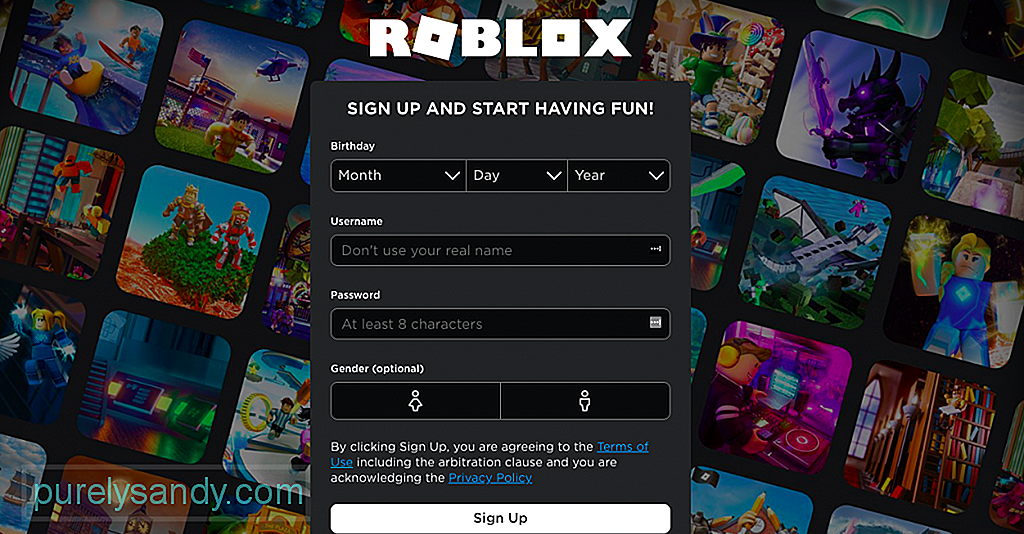
Roblox هي لعبة للأطفال من جميع الأعمار ومتاحة لأنظمة Android و iOS و Windows و macOS و Xbox. يفضل بعض اللاعبين تشغيلها على الهواتف المحمولة بسبب ميزة التنقل ، بينما يفضل البعض الآخر الشاشة الأوسع لأجهزة Windows و macOS ، مما يتيح لهم مشاهدة اللعبة بالتفصيل الكامل.
ومع ذلك ، فإن لعبة Roblox ليست لعبة مثالية. أحد أكثر مشكلات Roblox شيوعًا هو رمز الخطأ 277. تحدث هذه المشكلة بشكل عشوائي وكانت سببًا في إحباط عدد من اللاعبين.
نصيحة احترافية: فحص جهاز الكمبيوتر الخاص بك بحثًا عن مشكلات الأداء والملفات غير المرغوب فيها التطبيقات الضارة وتهديدات الأمان
التي يمكن أن تسبب مشاكل في النظام أو تبطئ الأداء.
عرض خاص. حول Outbyte ، تعليمات إلغاء التثبيت ، EULA ، سياسة الخصوصية.
ما هو رمز خطأ Roblox 277؟ 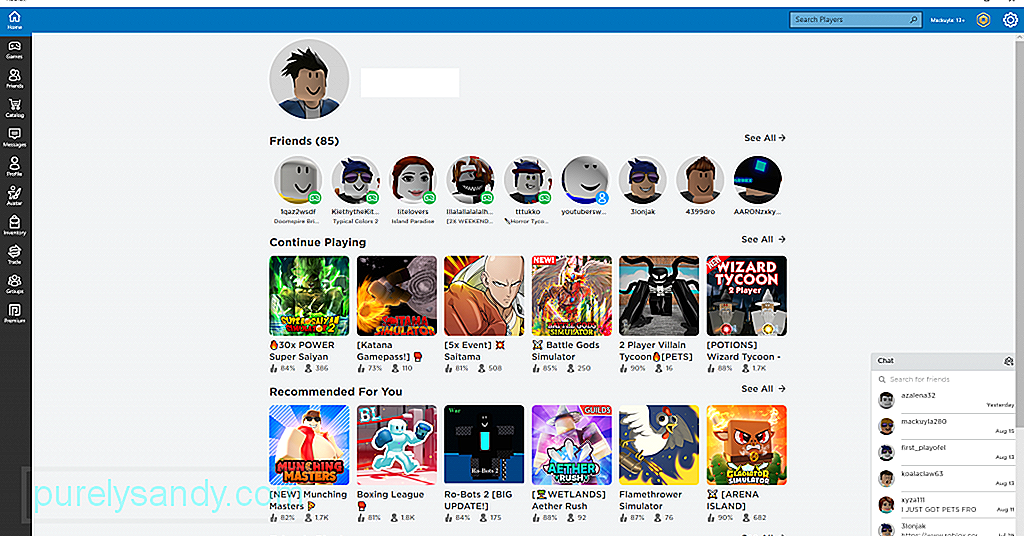 من المحتمل أن يتسبب رمز خطأ Roblox 277 في إزعاج اللاعبين المتأثرين ، خاصة وأن المطور لم يصدر أي إصلاح رسمي بعد. يمكن أن يحدث الخلل على الأجهزة المحمولة ووحدات التحكم في الألعاب ، ولكنه أكثر شيوعًا على أجهزة الكمبيوتر التي تعمل بنظام Windows وأجهزة macOS.
من المحتمل أن يتسبب رمز خطأ Roblox 277 في إزعاج اللاعبين المتأثرين ، خاصة وأن المطور لم يصدر أي إصلاح رسمي بعد. يمكن أن يحدث الخلل على الأجهزة المحمولة ووحدات التحكم في الألعاب ، ولكنه أكثر شيوعًا على أجهزة الكمبيوتر التي تعمل بنظام Windows وأجهزة macOS.
يمكن أن يحدث رمز الخطأ 277 عندما تحاول الانضمام إلى اللعبة أو في منتصفها ، وعادة ما تكون مصحوبة بهذه الرسالة:
غير متصل
فقد الاتصال بخادم اللعبة ، يرجى إعادة الاتصال (رمز الخطأ: 277)
 عندما تتلقى هذا الإشعار ، يمكنك اختيار ترك اللعبة أو إعادة توصيلها. ومع ذلك ، فإن محاولة إعادة الاتصال لا طائل من ورائها لأنها تُظهر نفس الرسالة بشكل متكرر.
عندما تتلقى هذا الإشعار ، يمكنك اختيار ترك اللعبة أو إعادة توصيلها. ومع ذلك ، فإن محاولة إعادة الاتصال لا طائل من ورائها لأنها تُظهر نفس الرسالة بشكل متكرر.
ليس من الواضح السبب الحقيقي للمشكلة ، لكن العديد من اللاعبين يربطونها بضعف اتصال الإنترنت ، وخاصة شبكة Wi -قضية شبكة WiFi. يعتقد بعض المستخدمين أيضًا أن المشكلة مرتبطة بالمنفذ الذي يستخدمه جهاز التوجيه للاتصال باللعبة.
قد يكون سبب الخلل أيضًا هو فشل الخادم من جانب Roblox ، مما يعني أن المستخدم يمكنه ذلك. لا تفعل أي شيء باستثناء محاولة إعادة الاتصال مرة أخرى أو التبديل إلى خادم مختلف. Roblox على علم بالفعل بالمشكلة ويعمل الفريق على إيجاد حل ، ولكن لا يزال الكثير من المستخدمين يواجهون رمز خطأ Roblox 277.
هناك شيء واحد مؤكد: سبب حدوث رمز خطأ Roblox 277 ليس هو نفسه بالنسبة للجميع. يمكن أن يؤدي الاتصال بالإنترنت ، وملفات نظام Windows التالفة ، والإصابة بالبرامج الضارة ، وملفات التثبيت غير المكتملة إلى حدوث خطأ Roblox 277. ولهذا السبب توصلنا إلى دليل استكشاف الأخطاء وإصلاحها لمساعدتك في حل هذه المشكلة. سنلقي نظرة على هذه الأسباب الشائعة لمشكلة Roblox وسرد الخطوات اللازمة لإصلاح رموز خطأ Roblox.
كيف يمكنك إصلاح رمز الخطأ 277 على Roblox؟قبل القيام بأي استكشاف الأخطاء وإصلاحها لمحاولة قم بإصلاح أكواد خطأ Roblox على جهاز الكمبيوتر الخاص بك ، واجعل من المعتاد إجراء فحص أساسي للكمبيوتر أولاً للتأكد من عدم وجود مشكلات أخرى في اللعب. تتضمن خطوات الإسعافات الأولية هذه لإصلاح هذه المشكلة على جهاز الكمبيوتر الخاص بك إعادة تشغيل النظام وتنظيف ملفات النظام باستخدام تطبيق مثل Outbyte PC Repair وتوصيل الشاحن في حالة استغراق العملية وقتًا طويلاً .
تحتاج أيضًا إلى التأكد من أن جهازك يفي بالحد الأدنى من متطلبات الأجهزة وسرعة الإنترنت لـ Roblox. لتتمكن من لعب Roblox بسلاسة ، ستحتاج إلى:
- جهاز كمبيوتر يعمل بنظام Windows 7 أو Windows 8 / 8.1 أو Windows 10. إذا كنت تستخدم Windows 8 / 8.1 ، فأنت بحاجة لتشغيل Roblox في وضع سطح المكتب لأن Metro Mode غير مدعوم حاليًا.
- DirectX 9 بحد أدنى و Shader Model 2.0
- وحدة المعالجة المركزية 1.6 غيغاهرتز أو أفضل ، وذاكرة وصول عشوائي 1 غيغابايت ، و 20 ميغابايت على الأقل من مساحة تخزين النظام
- اتصال إنترنت بحد أدنى 4-8 ميجا بايت / ثانية أو أعلى
بعد تنفيذ خطوات الطوارئ هذه والتأكد من استيفاء الحد الأدنى من متطلبات الأجهزة والإنترنت ، يمكن بعد ذلك متابعة الإصلاحات أدناه.
الحل رقم 1: إصلاح رمز خطأ Roblox عن طريق التشغيل في وضع التوافق.عادةً ما يعمل Roblox بشكل جيد مع أجهزة الكمبيوتر التي تعمل بنظام Windows 10 ، ولكن قد تظهر مشكلات التوافق في بعض الأحيان وتؤدي إلى العبث بلعبتك. من المحتمل أن تواجه معظم التطبيقات مثل Roblox التي تم إنشاؤها لإصدارات سابقة من Windows مشكلات عند التشغيل على نظام التشغيل الجديد. لحل هذه المشكلة ، تحتاج إلى تشغيل التطبيق في وضع التوافق.
هناك طريقتان لإصلاح مشكلات التوافق على Windows: تغيير إعدادات وضع التوافق أو استخدام مستكشف أخطاء توافق البرامج ومصلحها. >
اتبع الخطوات أدناه لتعديل إعدادات علامة تبويب التوافق في Roblox:
شغّل Roblox باستخدام هذه الإعدادات لمعرفة ما إذا كان سيؤدي إلى حل المشكلة. إذا لم يكن الأمر كذلك ، فيمكنك محاولة تشغيل مستكشف أخطاء توافق البرامج ومصلحها باستخدام الإرشادات أدناه:
انقر فوق ابدأ وابحث عن البرامج قيد التشغيل.
اتبع دليل تحري الخلل وإصلاحه ، ثم انقر على الزر اختبار البرنامج لمعرفة ما إذا كان قد تم حل المشكلة.
الحل رقم 2: حذف سجلات Roblox.يخزن Roblox البيانات المؤقتة مثل محفوظات اللعبة والإعدادات وملفات السجل الأخرى التي قد تشغل مساحة كبيرة على جهاز الكمبيوتر الخاص بك. قد تتسبب هذه الملفات أيضًا في حدوث أخطاء أو مشكلات عند تشغيل التطبيق ، مثل رمز خطأ Roblox 277 ، لذلك يجب عليك تنظيف هذه الملفات المؤقتة بانتظام لتجنب مثل هذه المشكلات.
لحذف تطبيق Roblox ملفات السجل ، اتبع الخطوات المذكورة أدناه:
حاول تشغيل التطبيق مرة أخرى للتحقق مما إذا كان هذا الحل قد أصلح خطأ Roblox 277. لاحظ أن حذف سجلات اللعبة سيؤدي أيضًا إلى حذف جميع الألعاب المحفوظة والإعدادات السابقة ، لذلك يجب عليك ابدأ من جديد.
الحل رقم 3: التبديل إلى شبكة مختلفة.  إذا تلقيت رمز الخطأ 277 عند تشغيل Roblox ، فقد يكون مرتبطًا بالمنافذ التي يستخدمها جهاز التوجيه الخاص بك. أبلغ بعض المستخدمين عن مواجهتهم للخلل عند الاتصال بشبكة معينة ، مثل شبكة Wi-Fi المنزلية الخاصة بهم ، ولكنها تختفي عند التبديل إلى شبكة مختلفة. يعد خطأ الاتصال أحد أكثر الأسباب شيوعًا لهذا الخلل. إذا كنت تستخدم شبكة منزلك أو مكتبك للعب ، فحاول التبديل إلى بيانات الجوال لمعرفة ما إذا كانت تعمل أم لا. إذا كان الأمر كذلك ، فقد تحتاج إلى إعادة تكوين المنافذ على جهاز التوجيه الخاص بك ، والذي سيتم مناقشته أدناه.
إذا تلقيت رمز الخطأ 277 عند تشغيل Roblox ، فقد يكون مرتبطًا بالمنافذ التي يستخدمها جهاز التوجيه الخاص بك. أبلغ بعض المستخدمين عن مواجهتهم للخلل عند الاتصال بشبكة معينة ، مثل شبكة Wi-Fi المنزلية الخاصة بهم ، ولكنها تختفي عند التبديل إلى شبكة مختلفة. يعد خطأ الاتصال أحد أكثر الأسباب شيوعًا لهذا الخلل. إذا كنت تستخدم شبكة منزلك أو مكتبك للعب ، فحاول التبديل إلى بيانات الجوال لمعرفة ما إذا كانت تعمل أم لا. إذا كان الأمر كذلك ، فقد تحتاج إلى إعادة تكوين المنافذ على جهاز التوجيه الخاص بك ، والذي سيتم مناقشته أدناه.
قبل عام 2018 ، كان نطاق منفذ UDP الافتراضي لـ Roblox 1025-5000. بعد تحديث 2018 ، أصبح النطاق الافتراضي 49152-65535. لتغيير المنافذ المفتوحة على جهاز التوجيه الخاص بك ، اتبع الخطوات التالية:
- التطبيقات
- الألعاب li> Virtual Servers
- الاسم / الوصف - اكتب في Roblox.
- > النوع / نوع الخدمة - أدخل UDP.
- الوارد / البدء - اكتب 49152.
- خاص / نهاية - اكتب 65535.
انقر فوق الزر حفظ أو تطبيق لحفظ الإعدادات ، ثم أعد تشغيل جهاز التوجيه. لتصبح التغييرات سارية المفعول. افصل جهاز الكمبيوتر عن جهاز التوجيه الخاص بك ، ثم أعد الاتصال لمعرفة ما إذا كان رمز خطأ Roblox 277 لا يزال موجودًا.
الحل رقم 5: تحديث المستعرض الخاص بك. 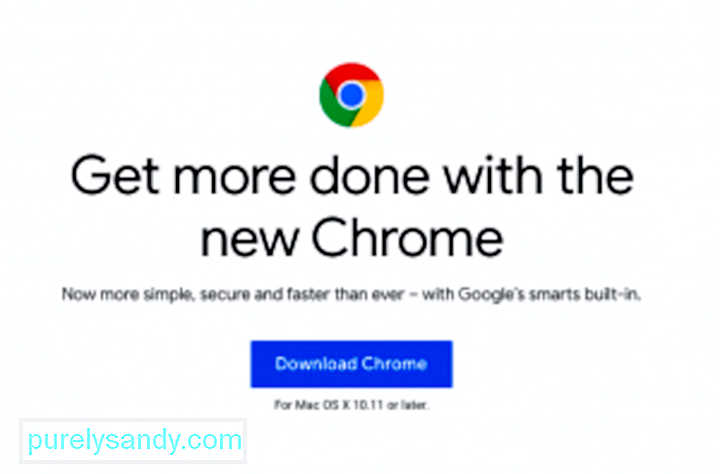 إذا كنت لا تستخدم أحدث إصدار من المستعرض الخاص بك ، من المحتمل أن تواجه مشكلات مثل رمز خطأ Roblox 277. إذا كنت تلعب Roblox Studio ، فستحتاج إلى الحصول على أحدث إصدار من Internet Explorer حتى تعمل اللعبة بشكل مثالي. تحتاج أيضًا إلى التأكد من أن إعدادات الأمان في متصفحك تسمح بتطبيق Roblox. إذا كانت إعدادات الأمان عالية جدًا ، فقد تحدث مشكلات من هذا القبيل.
إذا كنت لا تستخدم أحدث إصدار من المستعرض الخاص بك ، من المحتمل أن تواجه مشكلات مثل رمز خطأ Roblox 277. إذا كنت تلعب Roblox Studio ، فستحتاج إلى الحصول على أحدث إصدار من Internet Explorer حتى تعمل اللعبة بشكل مثالي. تحتاج أيضًا إلى التأكد من أن إعدادات الأمان في متصفحك تسمح بتطبيق Roblox. إذا كانت إعدادات الأمان عالية جدًا ، فقد تحدث مشكلات من هذا القبيل.
أثناء تواجدك فيه ، قم بتعطيل أي أداة لحظر الإعلانات أو ملحقات متصفح قد تكون ثبتها على متصفحك. يمكن أن تمنع هذه الإضافات تحميل Roblox بالكامل والتسبب في حدوث مشكلات.
إذا كنت قد حدَّثت متصفحك وما زلت تواجه خطأ Roblox 277 ، فحاول تشغيل اللعبة باستخدام متصفح مختلف. يتوافق Roblox مع معظم متصفحات الويب الرئيسية ، مثل Google Chrome و Microsoft Edge و Mozilla Firefox و Internet Explorer و Safari.
الحل رقم 6: إعادة تعيين خيارات الإنترنت باستخدام Internet Explorer.إذا لم تكن الحلول المذكورة أعلاه من العمل ، قد تساعد إعادة تعيين خيارات الإنترنت ضمن Internet Explorer في حل خطأ Roblox 277. لإعادة تعيين خيارات الإنترنت ، ستحتاج إلى تشغيل Internet Explorer. ومع ذلك ، لا داعي للقلق لأن هذه الطريقة ستعيد ضبط تكوينات الإنترنت لجميع المتصفحات ، بما في ذلك Firefox و Chrome.
للقيام بذلك:
إذا ' عند إعادة استخدام جهاز محمول لتشغيل اللعبة ويواجه رمز الخطأ 277 Roblox ، إليك حل سريع يعمل:
إذا لم يؤد تنفيذ جميع الخطوات المذكورة أعلاه إلى نتائج إيجابية وما زلت تتلقى رمز الخطأ هذا ، فإن خيارك الأخير هو إزالة Roblox من جهاز الكمبيوتر لديك وإعادة تثبيت إصدار نظيف. سيساعدك هذا أيضًا إذا تلقيت رمز الخطأ 277 بسبب فشل عملية التثبيت أو عدم اكتمالها. ستؤدي إعادة التثبيت إلى استبدال أي ملفات تالفة أو مكسورة تسبب في حدوث المشكلة.
لإعادة تثبيت Roblox ، اتبع الخطوات التالية:
إذا كنت تبحث عن أداة مساعدة شاملة لإصلاح مواطن الخلل ، فأنت تنتظر عبثًا لأنه لا يوجد شيء من هذا القبيل. على الرغم من وجود أدلة عبر الإنترنت تدعي أن أداة Roblox المساعدة يمكنها إصلاح رمز الخطأ 277 في Roblox ، فلا تقع في فخ الفخاخ. عند النقر على الرابط ، سيتم توجيهك إلى صفحة بها إرشادات لتنزيل الأداة. يبدو أن الأداة المساعدة قد تم تطويرها أو تحميلها بواسطة مستخدم يُدعى Preacherism ، وهو ليس مطورًا شرعيًا على الإطلاق.
وفقًا للوصف ، تشتمل الأداة على عداد الإطارات وعداد ping ووقت تشغيل الخادم و أكثر من ذلك ، لكنه لا يشير حتى إلى أن التطبيق مصمم لـ Roblox. يمكن أن تكون أداة ألعاب عامة يمكن استخدامها للألعاب الأخرى أيضًا. حتى كتابة هذه السطور ، تم إلغاء تنشيط زر تنزيل الأداة أو تعطيله ، مما يعني أن الأداة لم تعد متوفرة.
عند قراءة التعليقات التي نشرها المستخدمون ، ادعى معظمهم أنه تم إحضارهم إلى الصفحة عندما نقروا على مقالة حول كيفية إصلاح رمز الخطأ 277 في Roblox. ومع ذلك ، فإن التطبيق الذي تم تنزيله من تلك الصفحة لا يصلح رمز خطأ Roblox على الإطلاق.
لذلك إذا كنت تبحث عن طرق لحل مشكلة Roblox هذه ، يمكنك ببساطة اتباع الخطوات الموضحة أعلاه.
أخطاء Roblox ذات الصلةيشارك رمز خطأ Roblox 277 أعراضًا وخصائص مماثلة مع مشكلات Roblox الأخرى. من الممكن أيضًا أن يشتركوا في نفس المشغلات أيضًا. فيما يلي بعض أخطاء Roblox الأخرى المشابهة لهذا الخطأ 277.
- خطأ Roblox 227
- خطأ Roblox 272
- خطأ Roblox 264
عادةً ما يأتي خلل Roblox هذا مع الرسالة التالية:
فقد الاتصال بخادم اللعبة ، يرجى إعادة الاتصال (رمز الخطأ: 227)
يرتبط خطأ Roblox 227 بشكل أساسي بضعف اتصال الإنترنت أو مشكلات Wi-Fi. إذا واجهت هذه المشكلة ، فيمكنك تطبيق خطوات استكشاف الأخطاء وإصلاحها أعلاه ، لا سيما الحلول 3 و 4 و 6.
كيف يمكنني إصلاح الخطأ 272 على Roblox؟مشكلة أخرى مشابهة للخطأ 277 وهي الخطأ 272 . تقرأ الرسالة عادةً:
"تم قطع الاتصال بسبب عدم تطابق مفتاح الأمان (رمز الخطأ: 272)
" فقد الاتصال بسبب خطأ. (رمز الخطأ: 272) "
عندما ينبثق مربع الحوار هذا ، يتم قطع اتصال المستخدم باللعبة ، ويرجع ذلك في الغالب إلى استخدام الثغرات أثناء اللعبة. إذا اكتشف الخادم أي أثر أو سجل من الغش أو الاستغلال أثناء لعبة Roblox ، فسيتم طرد المستخدم فورًا ولن يتمكن من الانضمام إلى اللعبة ما لم يتم حل هذه المشكلة.
يعد تعطيل برنامج الغش أو إلغاء تثبيته هو أفضل طريقة للتعامل مع هذه المشكلة. ولكن إذا لم يكن هناك محرك غش مستخدم ، فيمكنك محاولة إعادة تعيين اتصالك بالإنترنت أو إعدادات الإنترنت لمسح ملفات ذاكرة التخزين المؤقت للمستخدم القديمة.
كيف تصلح الخطأ 264 في Roblox؟تحدث هذه المشكلة عند حساب Roblox تُستخدم لتشغيل اللعبة من جهاز مختلف. عادةً ما يتلقى المستخدمون الرسالة التالية:
"أعد الاتصال إذا كنت تفضل استخدام هذا الجهاز. (رمز الخطأ: 264)"
"أنت تلعب بالفعل لعبة. يرجى إغلاق الألعاب الأخرى والمحاولة مرة أخرى (ErrorCode: 264) "
وهذا يعني أن المستخدم مشترك بالفعل في لعبة Roblox على جهاز آخر عندما يتم تسجيل الدخول إلى الحساب على جهاز مختلف ويحاول الانضمام إلى جهاز آخر لعبه. قد يشير هذا إلى دخول مستخدم غير معروف أو غير مرغوب فيه إلى حسابك.
يفترض أن يؤدي تسجيل الخروج من أجهزتك الأخرى وتغيير كلمة مرورك إلى حل المشكلة. إذا استمرت المشكلة ، فقم بالتبديل إلى اتصال مختلف وإعادة تعيين جهاز التوجيه الخاص بك لإصلاح رمز خطأ Roblox
الأفكار النهائية 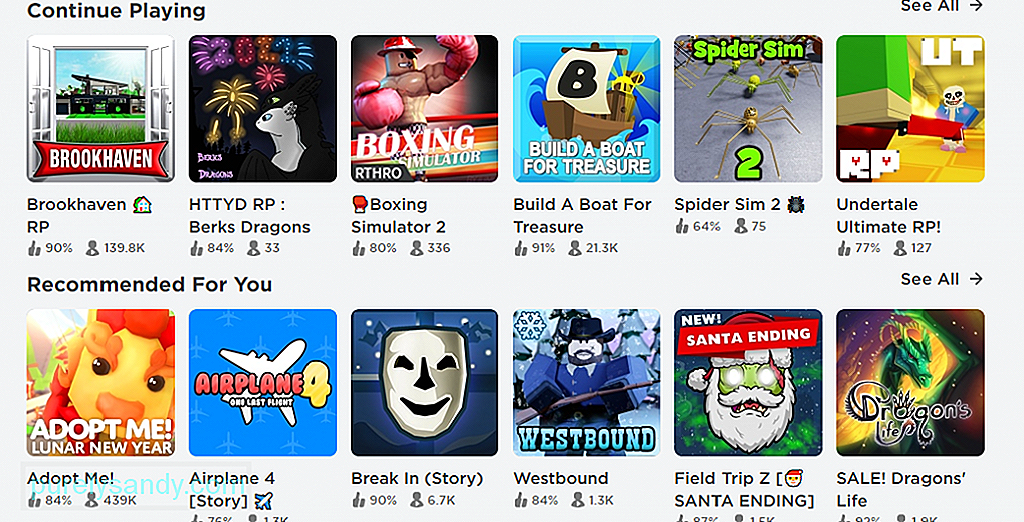 Roblox هي لعبة إبداعية شائعة لا تتطلب رسومًا ولا إعادة hogging ، وعادة ما يعمل بشكل جيد مع معظم أجهزة الكمبيوتر التي تعمل بنظام Windows 10. إذا قمت بتشغيل رمز خطأ Roblox 277 ، فمن المحتمل أن يكون له علاقة بالتوافق أو جهاز التوجيه الخاص بك أو الملفات المؤقتة التي تسد نظامك. مهما كان السبب ، جرّب الإصلاحات أعلاه أولاً لمعرفة ما إذا كان بإمكانهم حل السبب الجذري للمشكلة قبل اتخاذ قرار بإلغاء تثبيت التطبيق.
Roblox هي لعبة إبداعية شائعة لا تتطلب رسومًا ولا إعادة hogging ، وعادة ما يعمل بشكل جيد مع معظم أجهزة الكمبيوتر التي تعمل بنظام Windows 10. إذا قمت بتشغيل رمز خطأ Roblox 277 ، فمن المحتمل أن يكون له علاقة بالتوافق أو جهاز التوجيه الخاص بك أو الملفات المؤقتة التي تسد نظامك. مهما كان السبب ، جرّب الإصلاحات أعلاه أولاً لمعرفة ما إذا كان بإمكانهم حل السبب الجذري للمشكلة قبل اتخاذ قرار بإلغاء تثبيت التطبيق.
فيديو يوتيوب: تم التحديث: كيفية التعامل مع رمز خطأ Roblox 277
09, 2025

